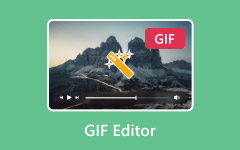Top 7 gratis GIF-optagere - Bedste anmeldelse [2024]
Der er tidspunkter, hvor du vil dele den med dine venner, når du ser en animeret GIF på internettet. Og den bedste og hurtigste måde er at optage din skærm og sende den til dine venner i GIF-format. Men der er GIF-optagere, der ikke kan producere et fremragende output; derfor prøvede vi de gratis og bedste GIF-optagere og valgte de bedste værktøjer til at optage din skærm med et GIF-outputformat. Læs videre for at lære de fem bedste og gratis GIF optagere.

Del 1. 7 Ultimate GIF-optagere, du skal bruge
Hvis du vil kende den bedste GIF-optager på internettet, har vi dækket dig. Denne del vil vise de syv mest brugte GIF-optagere på internettet, og hvorfor de er top på markedet.
Tipard Screen Capture

Hvis du leder efter den mest fremragende GIF-optager på internettet, er dette det rigtige værktøj. Tipard Screen Capture giver dig mulighed for at screene visse optagedele af din skærm eller hele delen af din skærm. Du kan lave dit output til et GIF-filformat med blot nogle få justeringer af indstillingerne. Ud over det har denne softwareapplikation en enkel brugergrænseflade, hvilket gør den til et begyndervenligt værktøj. Det er også nemt at downloade og gratis at bruge. Desuden, hvis du vil optage dine spilhøjdepunkter, har dette værktøj en spiloptagerfunktion, som giver dig mulighed for at optage jævn handling pr. handling. Den kan også optage din systemlyd eller din mikrofonlyd.
Fordele:
- 1. Den har en nem at bruge softwaregrænseflade.
- 2. Det giver dig mulighed for at have en GIF-fil output format.
- 3. Det har avancerede funktioner som lydoptagelse, spiloptagelse og snapshot.
- 4. Tilgængelig på alle operativsystemer, inklusive Windows og Mac.
Ulemper:
- Du skal købe appen, før du kan bruge dens fulde potentiale som skærmoptager.
ScreentoGIF
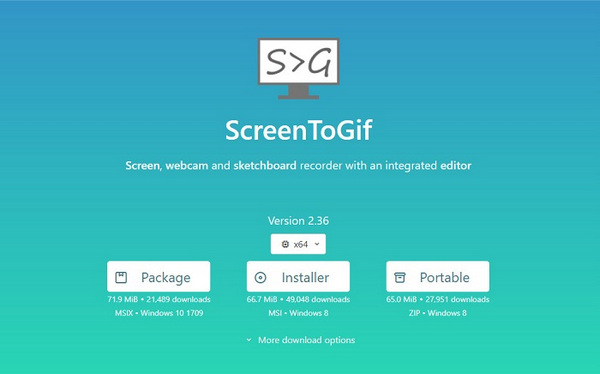
I dag er GIF'er ved at blive en trend på internettet. Du vil altid se en animeret GIF i en meme eller en sportskommentar. Og hvis du vil optage din skærm til skærm, optage den GIF, du har set, så ScreentoGIF vil hjælpe dig.
ScreentoGIF er en skærmoptager, der har en intuitiv brugergrænseflade. Dette værktøj giver dig mulighed for at optage din skærm, lyd og webcam. Desuden, hvis du kun vil optage en bestemt del af din skærm, har denne skærmoptager den funktion. Denne skærmoptager har også indbyggede funktioner, hvor du kan redigere dine optagelser, før du sender dem til dine venner. Den kan have en ny brugergrænseflade, hvor du nemt kan bruge dens funktioner til deres fulde.
Fordele:
- 1. Den har en ny og nem at bruge softwaregrænseflade.
- 2. Det giver dig mulighed for at skærmoptage i visse områder af din skærm.
- 3. Den har avancerede funktioner til at redigere og forbedre din optagelse.
- 4. Det er gratis at bruge.
Ulemper:
- Den er kun tilgængelig på Windows.
Gyazo
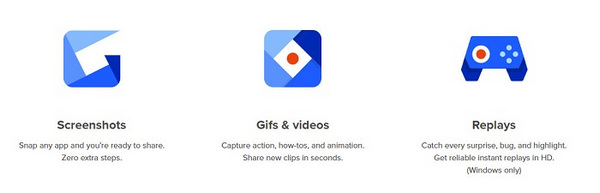
Gyazo er en GIF-skærmoptager, der hjælper dig med at fange eller optage visse dele af din skærm. Gyazo skærmoptager giver dig mulighed for nemt at fange animerede GIF'er. Selvom det kan producere et professionelt output, har det en simpel brugergrænseflade. Desuden, hvis du vil optag dit spilvindende højdepunkt, vil dette værktøj hjælpe dig med at opnå den bedste videokvalitet. Du kan også dele dine skærmoptagelser med det samme uden at bekymre dig om din videos privatliv. Indtil du deler linket, er dit billedlink krypteret, hvilket betyder, at andre ikke kan besøge eller se din skærmoptagelse.
Fordele:
- 1. Dine skærmoptagelser og billeder er sikret.
- 2. Det giver dig mulighed for at tilføje tekst til dit skærmbillede/video.
- 3. Den har en funktion, hvor du kan vælge et bestemt sted at optage.
Ulemper:
- Du kan ikke umiddelbart downloade din video.
GIPHY
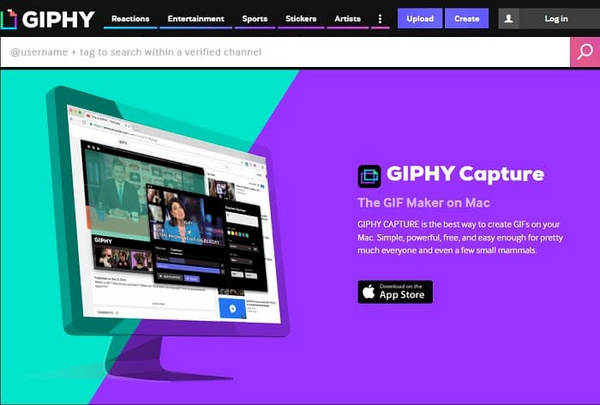
GIPHY er et værktøj, der giver dig mulighed for at skærmoptage og gøre det til en GIF med blot et par klik. Denne skærmoptager hjælper dig også med at tilføje billedtekster til din skærmoptagelse eller billede. Og hvis du er til trimning af dine videoklip eller ved at redigere deres billedhastighed, er dette værktøj det bedst egnede værktøj, som du kan bruge. Desuden er det et brugervenligt værktøj, fordi det har en nem at bruge softwaregrænseflade. Med blot et enkelt klik kan du nemt uploade din fil og sende den til dine venner.
Fordele:
- 1. Det har en intuitiv brugergrænseflade.
- 2. Det giver dig mulighed for at trimme din video og redigere billedhastigheden.
- 3. Tilgængelig på næsten alle medieplatforme, inklusive Windows og Mac.
Ulemper:
- Andre brugere har svært ved at downloade denne applikation.
VClip
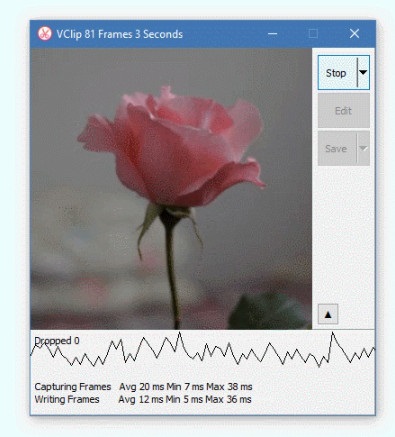
VClip er en anden GIF-optager, der giver dig mulighed for at optage et GIF-klip på din computerskærm. Dette værktøj har en enkel brugergrænseflade, hvilket gør det til et begyndervenligt værktøj. Ud over det giver denne softwareapplikation dig mulighed for at have forskellige outputformater, inklusive MP4, AVI, GIF, WEBM og OGG. Desuden kan den optage din video til op til 30 fps. Selvom det kun har begrænsede funktioner. Ikke desto mindre bruger mange mennesker stadig denne app som deres første valg.
Fordele:
- 1. Den har en enkel brugergrænseflade.
- 2. Det understøtter forskellige filformater som GIF, MP4, WEBM, AVI, OGG osv.
- 3. Det er gratis at downloade.
Ulemper:
- Kun tilgængelig på Windows.
LICEcap
LICEcap er en GIF-skærmoptager, der hjælper dig med at konvertere dit videooutputformat til et GIF-format, efter du har optaget. Dette værktøj kan også optage og fange visse dele af din skærm. Den har også en nem at betjene softwaregrænseflade. Du kan starte og stoppe din optagelse ved at klikke på Shift og mellemrumstasten. Den har dog kun få funktioner; derfor kan du ikke redigere din video yderligere.
Fordele:
- 1. Det har en ligetil brugergrænseflade.
- 2. Det giver dig mulighed for at konvertere dit videooutput til et GIF-format.
- 3. Det er gratis at bruge.
- 4. Kan downloades på Windows og macOS 10.6.
Ulemper:
- GIF-outputformatet, det producerer, har en stor filstørrelse.
ShareX
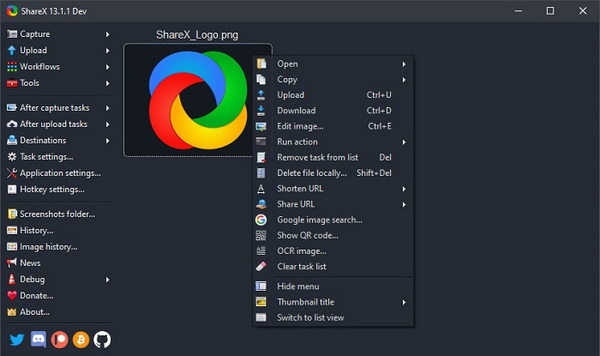
Leder du efter en GIF-optager til din Windows 10/8/7, vil du måske bruge ShareX skærmoptager. Denne app lader dig screene for at optage hele delen af din skærm eller optage visse dele af din skærm. Det giver dig også mulighed for at dele dine GIF'er til andre platforme som Google Fotos, Dropbox, Onedrive osv. Du kan dog kun downloade det på Windows-enheder. Ikke desto mindre er det et fantastisk værktøj til at optage din GIF uden besvær.
Fordele:
- 1. Det er en 100% gratis applikation.
- 2. Den har en nem at betjene softwaregrænseflade.
- 3. Det giver dig mulighed for at tilføje en linje, firkant, cirkel og bolt til din GIF.
Ulemper:
- Det har ikke mange funktioner til at redigere din GIF.
Del 2. Sammenligningsskema om offline- og online GIF-optagere
Antag, at du vil bestemme forskellen og de samme egenskaber for GIF-skærmoptagere nævnt ovenfor. I så fald vil vi vise dig de detaljerede egenskaber ved dette værktøj, så du ikke vil have svært ved at vælge den bedste GIF-skærmoptager. Så læs denne del grundigt for at kende det bedste værktøj, der passer til din enhed.
| Funktionalitet | Tipard Screen Capture | ScreentoGIF | Gyazo | GIPHY | VClip | LICEcap | ShareX |
|---|---|---|---|---|---|---|---|
| Tilgængelighed | Tilgængelig på alle medieplatforme som Windows, Mac og Linux | Fås på Windows | Tilgængelig på Wndows og macOS 10.7 | Tilgængelig på Windows og Mac | Fås på Windows | Tilgængelig på Windows og macOS 10.6 | Fås på Windows |
| Gratis at bruge | Ja (skal købes for at bruge specielle funktioner) |  |
Nej (har 30 dages gratis prøveperiode) |  |
 |
 |
 |
| Brugervenlig softwaregrænseflade |  |
 |
 |
 |
 |
 |
 |
| Kan konvertere din skærmoptagelse til GIF-format |  |
 |
 |
 |
 |
 |
 |
| Giver dig mulighed for at redigere dit videooutput |  |
 |
 |
 |
 |
 |
 |
Del 3. Ofte stillede spørgsmål om bedste GIF-optagere
Er der en vis FPS-grænse ved optagelse af en GIF?
Standard-FPS for en animeret GIF er kun mellem 15 og 24 billeder i sekundet. Den højest mulige FPS, som en GIF-fil kan have, er dog 100 billeder i sekundet, men mange enheder kan ikke understøtte GIF'er med 100 fps.
Hvad er den foretrukne størrelse på en GIF-fil?
Den foretrukne filstørrelse er 960 × 540. Der er dog ingen standardstørrelse på en GIF-fil; det foretrækkes, at billedstørrelsen er så lille som muligt for at undgå problemer med at spille din animerede GIF.
Hvad er tidsgrænsen for en animeret GIF?
En animeret GIF er kun begrænset til 15 sekunder. Men standarden er 6 sekunder, så filstørrelsen bliver ikke så stor.
Konklusion
Når det er sagt, viser alle beskrivelserne af værktøjerne faktuelle og pålidelige oplysninger. Nu hvor du kender alle egenskaberne og funktionerne ved hvert værktøj, er det i dig, hvilken GIF-optager du skal bruge.